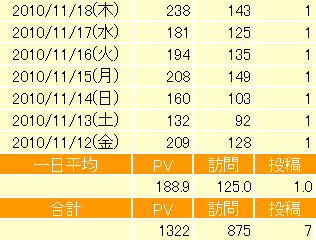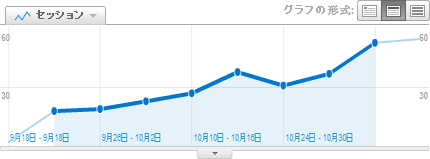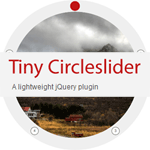 有名ブログ
idea*idea
にて
円形のスライダーで画像を切り替えていくためのjQueryプラグイン『Tiny Circleslider』
とほぼそのタイトルに内容が表現されている、
丸型の面白メニューが紹介されていました。
紹介記事内には実際に其の公式サイトへのリンクが設けられ、それが
Tiny Circleslider
になります。
う~ん、実に面白い。
早速其処から必要ファイルを拝借して、
画像及びリンクを本ブログのマスコットキャラクター
うさ犬
に差し替え、作成してみたものが下になります。
有名ブログ
idea*idea
にて
円形のスライダーで画像を切り替えていくためのjQueryプラグイン『Tiny Circleslider』
とほぼそのタイトルに内容が表現されている、
丸型の面白メニューが紹介されていました。
紹介記事内には実際に其の公式サイトへのリンクが設けられ、それが
Tiny Circleslider
になります。
う~ん、実に面白い。
早速其処から必要ファイルを拝借して、
画像及びリンクを本ブログのマスコットキャラクター
うさ犬
に差し替え、作成してみたものが下になります。
画像とその画像をクリックした時に進むリンク先は本ブログのマスコットキャラクター うさ犬 のサイトにしてみました。 画像を囲む円形グレーの帯上の赤い丸は帯状でのドラッグが可能です。 帯状での位置を移動すると其れに応じて画像が移り変わります。 放っておいても赤い球が自然に回って画像が変化すると思います。 画像はクリック可能で、クリックすると画像に応じたリンク先に進むこと出来ます。 なかなか面白い効果だと思いますが、如何でしょうか。
※ なお、閲覧環境に拠っては上の説明通りに 表示されない可能性がありますのでご了承下さい。





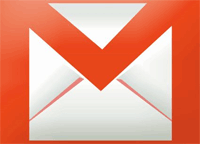 Google Appsの基本となるもの…それは
Gmail
です。
もっと言えば
Gmailアカウント
です。
Google Appsの基本となるもの…それは
Gmail
です。
もっと言えば
Gmailアカウント
です。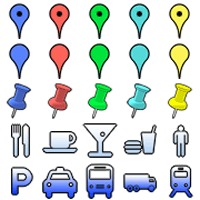 検索で有名な
Google
ですが、提供しているのは検索だけではありません。
実に様々なインターネットサービスを同社は私達に提供してくれています。
それらの内ブログ村講師の
検索で有名な
Google
ですが、提供しているのは検索だけではありません。
実に様々なインターネットサービスを同社は私達に提供してくれています。
それらの内ブログ村講師の
 メールは?
メールは?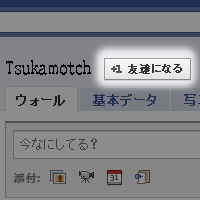 SNSですからやっぱり友達との連携が一番
facebookを楽しむ方法なんですね。
先ずは友人のページへ行って
右の図の様になっている
友達になる
ボタンをクリックしてフレンド申請をしましょう。
直接了承を催促出来るのは身近の友人にフレンド申請する特権です(笑)
大いに利用しましょう。
馴れれば
facebook
の中から昔の友人などを探したりすることも出来ますが、
先ずは直接会うことの出来る身近な友人と連携するのがお薦めです。
SNSですからやっぱり友達との連携が一番
facebookを楽しむ方法なんですね。
先ずは友人のページへ行って
右の図の様になっている
友達になる
ボタンをクリックしてフレンド申請をしましょう。
直接了承を催促出来るのは身近の友人にフレンド申請する特権です(笑)
大いに利用しましょう。
馴れれば
facebook
の中から昔の友人などを探したりすることも出来ますが、
先ずは直接会うことの出来る身近な友人と連携するのがお薦めです。
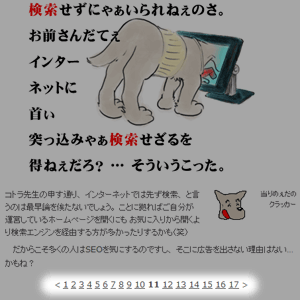
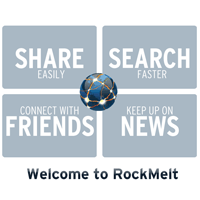 そして最近登場してネット上の好事家達の間で話題になったブラウザに
そして最近登場してネット上の好事家達の間で話題になったブラウザに